t-Test auf zwei abhängige Stichproben in Excel
Dieses Tutorium wird Ihnen helfen, zwei beobachtete Mittelwerte (verbundene Stichproben) mithilfe des t-Tests für zwei Stichproben in Excel mit XLSTAT durchzuführen.
Sie sind sich nicht sicher, ob dies der statistische Test ist, nach dem Sie suchen? Weitere Hinweise finden Sie hier.
Gepaarter Student-t-Test: Wann sollte er verwendet werden
Der gepaarte Student-t-Test ermöglicht den Vergleich der Mittelwerte aus zwei Messserien, die an denselben statistischen Einheiten durchgeführt wurden. Beispiel: Die photosynthetische Rate von 30 Pflanzen wird zu zwei Tageszeiten verfolgt: morgens und nachmittags. Der gepaarte Student -t-Test kann zum Erkennen einer Änderung in der Photosynthese zwischen den beiden Zeitpunkten verwendet werden. Wir sprechen von gepaart, da jede Pflanze zweimal gemessen wird, daher werden die Daten paarweise organisiert. Wenn wir 30 Pflanzen für die morgendlichen Messungen und 30 andere Pflanzen für die Nachmittagsmessung hätten, wäre der t-Test für unabhängige Stichproben geeigneter.
Datensatz für einen gepaarten Student-t-Test
Die Daten entsprechen einem Experiment, bei dem Depression untersucht wird. Patienten wurden zu zwei verschiedenen Zeiten verfolgt (0: vor dem Test und 6: 6 Monate nach dem Test). Die zu vergleichende Variable ist das Depressionspotential.
Die Absicht dieses Tutoriums besteht darin, zwei Zeiträume in Bezug auf das Depressions-Score zu vergleichen.
Erstellen eines verbundenen Student-t-Tests für zwei verbundene Stichproben
Nach dem Aktivieren von XLSTAT-Pro, wählen Sie den Befehl XLSTAT/Parametrische Tests/t-Test und z-Test für zwei Stichproben oder klicken Sie auf den entsprechenden Button des Menüs Parametrische Tests (siehe unten).
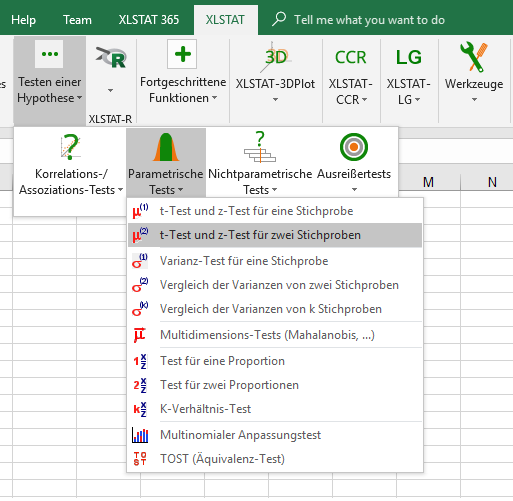
Nach dem Klicken des entsprechenden Buttons erscheint das Dialogfenster. Sie können dann die Daten in dem Excel-Tabellenblatt markieren. Wählen Sie die Option Verbundene Stichproben aus.
Wählen Sie eine Stichprobe pro Stichproben-Feld aus.
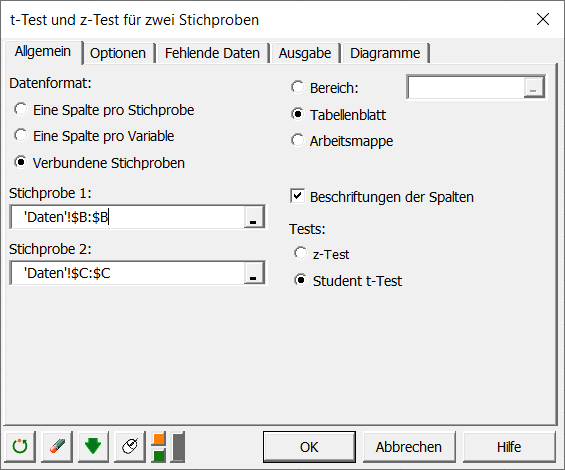
In der Registerkarte Optionen gegen wir 0 in das Feld hypothetische Differenz ein. Dies spiegelt die Nullhypothese, die wir testen möchten wider: Mittelwert(Stichprobe 1) minus Mittelwert(Stichprobe 2) gleich 0.
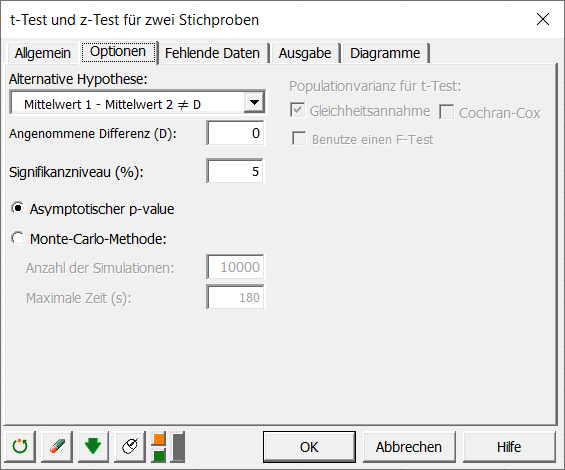
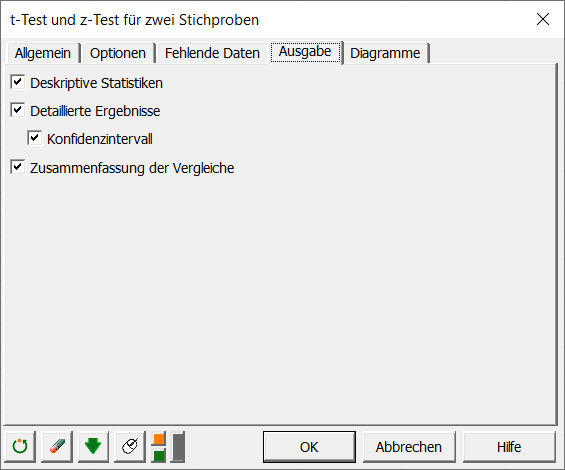
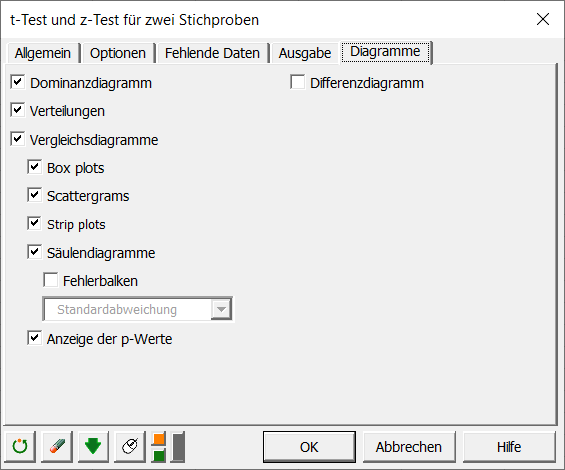
Nachdem Sie auf den Button OK geklickt haben, werden die Ergebnisse in einem neuen Excel-Tabellenblatt angezeigt.
Interpretieren der Ergebnisse eines gepaarten Student-t-Tests
Die ersten Ergebnisse, die angezeigt werden, sind die Statistiken für die Stichproben.
Darauf folgen die Ergebnisse des gepaarten t-Tests:
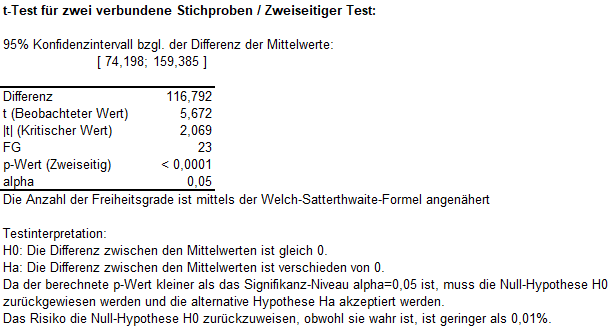
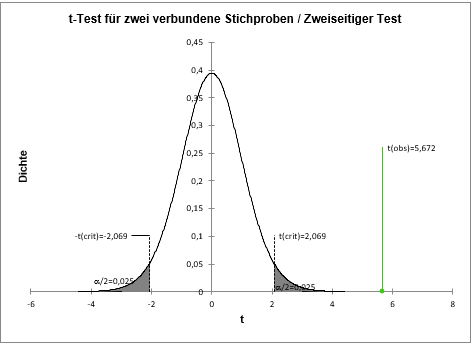
Das Konfidenzintervall von 95 % zur Differenz zwischen den beiden Mittelwerten (116,792) beinhaltet nicht die Differenz der Nullhypothese, die wir gewählt haben (null), was darauf hinweist, dass die Mittelwertdifferenz zwischen den beiden Mittelwerten wahrscheinlich nicht null ist. Der p-Wert vermittelt eine ähnliche Information: p < 0,0001, was unterhalb des Signifikanzniveaus alpha (0,05) liegt. Das bedeutet, dass wir die Nullhypothese ablehnen können, mit einem sehr geringen Risiko, dass das Ergebnis falsch ist. Anders gesagt ist die Differenz zwischen den beiden Mittelwerten statistisch signifikant.
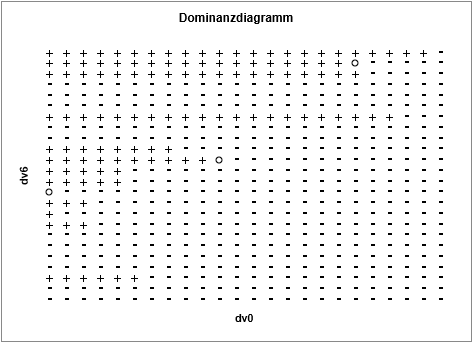
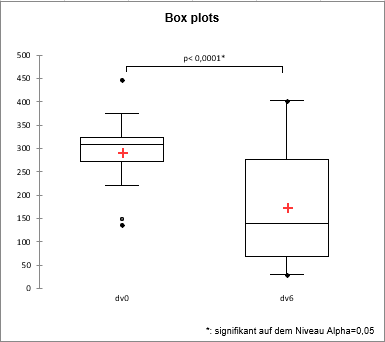
Wussten Sie schon?
Wie bei allen parametrischen Tests ist der gepaarte Student-t-Test nur dann zuverlässig, wenn die gepaarten Differenzen einer Normalverteilung folgen. Sie können diese Differenzen berechnen und danach dem XLSTAT Tutorium zu Tests auf Normalverteilung folgen. Wenn diese Bedingung nicht eingehalten wird, wäre eine Lösung, stattdessen einen nichtparametrischen Wilcoxon-Test zu verwenden.
War dieser Artikel nützlich?
- Ja
- Nein